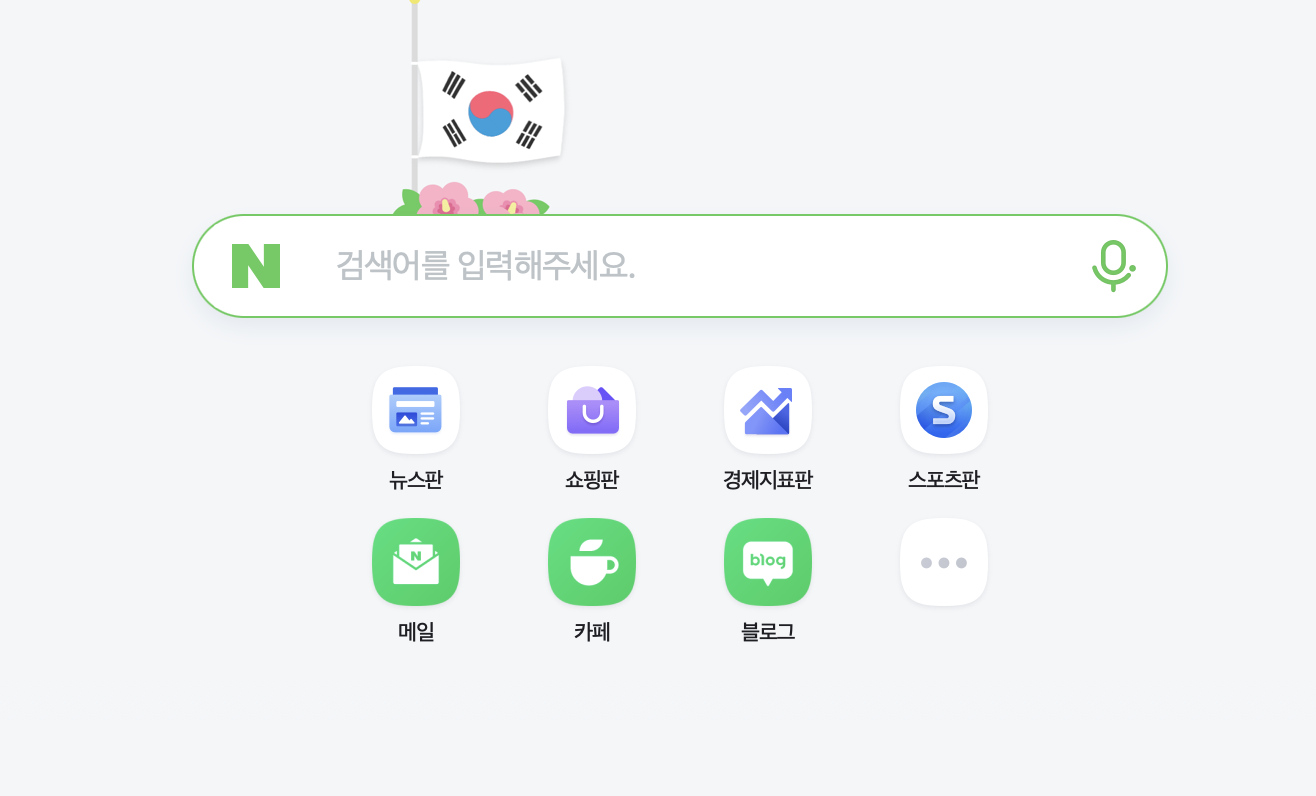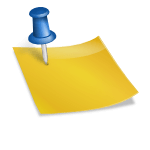안녕하세요 앱시트 사용법 Appsheet에서 코딩없이 앱을 만드는 시리즈입니다.이번 시간에는 앱시트에서 데이터를 무작위로 정렬하는 방법을 소개하면서 RAND BETWEEN 함수를 응용하는 방법에 대해 알아보겠습니다.

요즘 유치원에서 다국어를 배우는 아들을 위해 단어 카드를 만들고 있어요. PPT로 만든 단어카드를 이미지로 변환해서 구글드라이브에 올리고

구글 시트에 파일 경로를 정리해 주었습니다.키 컬럼으로 사용하기 위해 A열에는 순차적으로 번호를 매겼습니다. 그리고 이 번호를 이용하여 랜덤 번호를 생성합니다.앱 시트를 작성하고 구글 시트를 테이블에 연동시킨 후 Data-Columns 메뉴에서 Add Virtual Column을 눌러 랜덤 번호를 생성하는 가상 칼럼을 하나 추가합니다.가상 칼럼의 이름은 「랜덤」으로·· App formula는 RANDBETWEEN([절차], 999)로 넣습니다.랜드비트윈 함수는 RANDBETWEEN(최소치, 최대값)이라고 기재하면 최소치에서 최대값 사이의 난수를 생성합니다.따라서 각 행마다 [순서]라는 컬럼에 다른 숫자가 입력되어 있기 때문에 각 행에서 다른 랜덤 번호를 생성하게 됩니다.각 단어카드를 카드뷰로 연동해봤습니다.Sort by 조건에 가상 칼럼으로 만든 [랜덤] 칼럼을 선택해 줍니다.오른쪽 미리보기 보시면 굵은 글씨는 [순서]칼럼에서 아래 회색 숫자는 [랜덤] 값입니다.미리보기 화면에서 새로고침을 눌러보시면 아까와 다른 순서로 단어카드가 나열되어 나타나는 것을 보실 수 있습니다.실제로 스마트폰으로 작동시켜 본 영상입니다.실제로 스마트폰으로 작동시켜 본 영상입니다.실제로 스마트폰으로 작동시켜 본 영상입니다.오늘은 앱시트 사용자 커뮤니티에서 질문하신 내용을 바탕으로 앱시트에서 RAND BETWEEN 함수를 이용하여 랜덤하게 데이터를 정렬하는 방법에 대해 이야기했습니다.도움이 되길 바라며 읽어주셔서 감사합니다.[Appsheet으로 앱 만들기] 2. 기능별 화면 구성 안녕하세요 코딩하는 약사입니다. 저번에는 구글 스프레드시트로 데이터베이스를 만들어서 앱시트 AppS… blog.naver.com앱시트 사용에 관한 글 모음 http://eyemong.github.io/appsheet/ 앱시트 사용에 관한 질문을 코딩하는 약사 이메일 [email protected] 앱시트 사용자 커뮤니티(네이버카페) https://cafe.naver.com/appsheetkorea